- Google Chrome не відкривається в Windows 10, як правило, через проблеми з реєстром, помилки профілю або проблеми з самим браузером.
- Щоб усунути проблеми з Google Chrome у Windows 10, перевірте налаштування DLL.
- Якщо проблеми з Google Chrome із Windows 10 не зникають, ви можете спробувати інший чудовий браузер.
- Встановлення нової копії Chrome може вирішити різні проблеми, включаючи цю.

- Проста міграція: використовуйте помічника Opera для передачі вихідних даних, таких як закладки, паролі тощо.
- Оптимізуйте використання ресурсів: пам’ять оперативної пам'яті використовується ефективніше, ніж Chrome
- Покращена конфіденційність: інтегрована безкоштовна та необмежена VPN
- Без реклами: вбудований Ad Blocker пришвидшує завантаження сторінок і захищає від видобутку даних
- Завантажте Opera
Гугл хром як і раніше є найбільш використовуваним браузером в Інтернеті, але люди також іноді мають проблеми з ним. Однією з найпоширеніших проблем є те, що Google Chrome не відкриється Windows 10.
І ця проблема Google Chrome, безумовно, дратує, особливо коли вам потрібно щось шукати в Інтернеті. Для його вирішення вам доведеться виконати кілька простих кроків.
Після цього ваш Google Chrome браузер повинен добре працювати в Windows 10.
Як виправити помилку незареєстрованого класу в Google Chrome?
1. Спробуйте Opera

Популярність Chrome безперечна, але чи відомо вам про те, що Opera має функції, яких немає в браузері Google?
Ця причина лише визначила незліченну кількість користувачів перейти на перехід, не кажучи вже про те, що це неймовірно легкий веб-переглядач, тому проблеми з відкриттям не турбують.
Opera містить вбудований криптовалютний гаманець для безпечних транзакцій в Інтернеті, а також безкоштовний вбудований VPN, що зменшує відстеження в Інтернеті та гарантує анонімність, перш за все.

Опера
Opera неймовірно стабільна, блискуче пропонує приємний досвід перегляду. Ось чому це гідна альтернатива Chrome.
2. Налаштуйте реєстр
- Перш ніж виконувати ці налаштування реєстру, вам слід спочатку створити точку відновлення системи, про всяк випадок
- Натисніть Windows + R клавіші, щоб відкрити вікно Виконати.
- Після цього наберіть regedit в пошуку, щоб відкрити редактор реєстру.
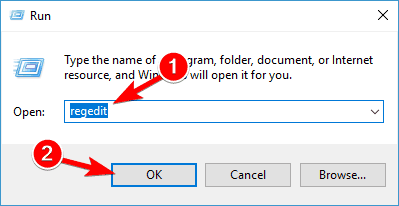
- У Редакторі реєстру видаліть такі два розділи реєстру:
HKLM \ Software \ Classes \ ChromeHKLM \ Software \ Classes \ ChromeHTML \ open \ command \ DelegateExecute
- Видалення реєстру DelegateExecute призведе до вимкнення ідентифікатора App App Chrome. Коли Chrome оновлюється, ви можете виявити, що ці ключі були створені заново. У такому випадку видаліть ці ключі ще раз.
- Перезавантажте ПК з Windows.
Примітка: Виконайте наведені вище дії, щоб усунути помилку Chrome та виправити реєстр. Іншим рішенням для виправлення реєстру для Chrome є використання Restoro. Ви можете знайти більше деталей у нашому Посібник з відновлення.
3. Закріпіть новий значок Chrome на Пуск

Якщо вищевказане рішення не працює, видаліть ярлик меню «Пуск» Chrome і перейдіть до наступної папки: C: Users \ username \ AppData \ Local \ Google \ Chrome \ Application
Перевірте, чи працює chrome.exe (має). Якщо це працює, закріпіть його ярлик назад у меню «Пуск», і воно повинно працювати правильно зараз.
4. Оновіть Chrome

- Відкрийте Chrome> натисніть на Більше у верхньому правому куті.
- Виберіть Оновіть Google Chrome, якщо опція доступна.
- Знову запустіть браузер і перевірте, чи працює він зараз належним чином.
Примітка: якщо ви не бачите жодної опції / кнопки для оновлення Chrome, це означає, що ви вже використовуєте останню версію веб-переглядача.
5. Зареєструйте файли DLL ще раз
- Перейдіть до Пуск і запустіть Командний рядок як адміністратор.

- Введіть таку команду:
FOR / R C:% G IN (* .dll) Зробіть “% systemroot% \ system32 \ regsvr32.exe” / s “% G” - Хіт Введіть для запуску команди (ігноруйте будь-яке повідомлення про помилку, яке може виникнути під час процесу сканування).
- Перезапустіть комп’ютер після завершення процесу сканування, щоб перевірити, чи помилка не зникає.
Майте на увазі, що ви можете отримати кілька повідомлення про помилки поки ця команда працює. Після виконання команди перезавантажте ПК та перевірте, чи проблема вирішена.
Якщо у вас виникли проблеми з доступом до командного рядка як адміністратора, то краще уважніше ознайомтеся з цим посібником.
6. Видаліть / переінсталюйте Chrome
- Натисніть кнопку Windows + I клавіші, щоб відкрити Налаштування.
- Йти до Програми, тоді Програми та функції.

- і виберіть Google Chrome.

- Клацніть на Видаліть варіант.
- Скористайтеся засобом для видалення залишків програмного забезпечення, щоб переконатися, що на вашому пристрої немає файлу чи папки Chrome.
- Тепер перейдіть до Офіційний веб-сайт Google та встановіть нову версію браузера.
Якщо ви хочете отримати точність, настійно рекомендуємо видалити Chrome за допомогою сторонньої програми видалення, наприклад IObit Uninstaller. Ці інструменти видалять Chrome із усіма його папками.
Ми сподіваємось, що це рішення працює для вас і ви задоволені.
Але якщо у вас є додаткові коментарі, пропозиції чи, можливо, інші рішення, будь ласка, залиште свій коментар у розділі коментарів нижче, ми хотіли б почути вашу думку.
 Проблеми все ще виникають?Виправте їх за допомогою цього інструменту:
Проблеми все ще виникають?Виправте їх за допомогою цього інструменту:
- Завантажте цей інструмент відновлення ПК оцінено Чудово на TrustPilot.com (завантаження починається на цій сторінці).
- Клацніть Почніть сканування знайти проблеми з Windows, які можуть спричинити проблеми з ПК.
- Клацніть Відремонтувати все виправити проблеми із запатентованими технологіями (Ексклюзивна знижка для наших читачів).
Restoro завантажив 0 читачів цього місяця.


